Rögzítsen videót, hangot, játékmenetet és webkamerát az értékes pillanatok egyszerű rögzítéséhez.
Hogyan rögzítsünk LoL-játékokat – Rögzítsd a csúcspontokat és oszd meg!
Légy őszinte; mindannyian egy játékot szeretnének megörökíteni a League of Legendsben. Hogyan örökítheti meg ezeket a pillanatokat? A LoL-játékok rögzítéséhez be kell szereznie a leghatalmasabb eszközt az összes lélegzetelállító játék rögzítéséhez. És a lehetőségek tárháza miatt ma a megfelelő segítség kiválasztása ijesztő lehet. Szerencsére ez az útmutató a hat legjobb LoL játékrögzítőt kínálja, hogy mindent rögzítsen, minden képzettségi szintnek és költségvetésnek megfelelően. Fogja meg az egeret most, és rögzítse LoL-játékait.
Útmutató lista
Top 1. 4Easysoft Screen Recorder – Rögzítsen könnyedén kiváló minőségű videót Top 2. Xbox Game Bar – Beépített eszköz a Windows számára a játékmenet gyors rögzítéséhez Top 3. Bandicam - Könnyű eszköz, amely rögzíti a játékmenetet és még sok mást Top 4. OBS Studio – Hatékony nyílt forráskódú szoftver felvételhez és élő közvetítéshez Top 5. Fraps – Rögzítsen játékmenetet képkockafrekvenciás statisztikai átfedéssel Top 6. VEED.IO Online Screen Recorder – Rögzítse a képernyőt a webböngészőbőlTop 1. 4Easysoft Screen Recorder – Rögzítsen könnyedén kiváló minőségű videót
A League of Legends játékmenet zökkenőmentes és kiváló minőségű rögzítéséhez a legjobb LoL játékrögzítő eszközre van szüksége. Itt van a 4Easysoft Screen Recorder neked. Ez egy felhasználóbarát eszköz, amely számos funkciót támogat a zökkenőmentes rögzítési élmény érdekében. Felvételt készíthet a teljes képernyőn vagy a képernyő egyéni régiójában, webkamerával, valamint a rendszer és a mikrofon hangjával, amely tökéletes a hangbeszédek és reakciók rögzítésére játék közben. Az integrált játékrögzítővel rögzíthet LoL játékok, LoL-visszajátszások és egyéb játékok a Streamből, online és még sok más.

Rögzítse a LoL-t CPU- és GPU-gyorsító technológiával, hogy késés nélkül rögzítse.
Rögzítse játékmenetét testreszabott beállításokkal, hogy elérje a kívánt minőséget.
Állítsa be a gyorsbillentyűket indításra/szünetezésre/leállításra/folytatásra, hogy ezeket a műveleteket gyorsan elvégezhesse.
Vágja le a felvételeket az előnézetben, és mentse őket a kívánt videóformátumba.
100% Biztonságos
100% Biztonságos
1. lépésMiután kinyitotta a 4Easysoft Screen Recorder, készítse elő a LoL játékmenetet, majd a program képernyőjén válassza a „Játékrögzítő” gombot.

A felvevő beolvassa és észleli a játékot, a folytatáshoz kattintson a "Játék kiválasztása" gombra, és válassza ki a LoL játékablakot. Ha rögzíteni szeretné reakcióit, engedélyezze a „Webkamera” funkciót; a hangbeszédhez engedélyezze a „Mikrofon” funkciót.

2. lépésMielőtt elkezdené, beállíthatja a felvétel minőségét, képkockasebességét és beállításait a "Beállítások" gombbal. Kattintson az "OK" gombra a mentéshez.

Később, ha készen áll, kattintson a "REC" gombra, vagy nyomja meg a "Ctrl + Alt + R" billentyűket a visszaszámlálás elindításához, majd indítsa el a LoL-játékot most.

3. lépésHa minden kész, kattintson a "Stop" gombra, vagy használja ugyanazokat a gyorsbillentyűket a befejezéshez. Az előnézeti ablakban ellenőrizze LoL-felvételét, és nézze meg, hogy van-e vágás, amit meg kell tennie. A befejezéshez kattintson a "Mentés" gombra.

Top 2. Xbox Game Bar – Beépített eszköz a Windows számára a játékmenet gyors rögzítéséhez
Másrészt az Xbox Game Bar nevű LoL játékrögzítő kiváló lehetőség a Windows-felhasználók számára, mivel egy beépített eszköz, amely lehetővé teszi a képernyőn végzett tevékenységek rögzítését. Rendkívül egyszerűen beállítható, és jól működik a Windows rendszerrel, így tökéletes és hatékony olyan játékosok számára, akik további szoftverek nélkül szeretnének rögzíteni. Hátránya azonban, hogy csak Windows 10/11 rendszeren érhető el, ezért ha rendelkezik ezzel az operációs rendszerrel, kövesse az alábbi lépéseket a LoL játékok rögzítésének megtanulásához:
1. lépésA LoL játék elindításakor a "Windows + G" billentyűkkel nyissa meg a játéksávot. Ha a képernyőn megjelenik, célozza meg az „Igen, ez egy játék” lehetőséget. Ezután beállíthatja a hangot és egyebeket a „Beállítások” gombbal.
2. lépésEzután kattintson a "Rögzítés" gombra a kezdéshez. Kezdjen el játszani a LoL-al, majd kattintson a "Stop" gombra, ha már befejezte a játékot. Ezután láthatja a "Videók" mappában a "Captures" közül.
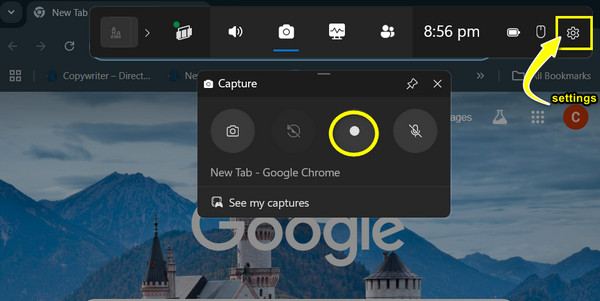
Top 3. Bandicam - Könnyű eszköz, amely rögzíti a játékmenetet és még sok mást
Tovább haladva a Bandicam, egy másik tökéletes választás a LoL játékok és egyéb képernyős tevékenységek rögzítésére. Ez a könnyű megoldás magas tömörítési arányáról ismert, amely jó videóminőséget garantál anélkül, hogy túl sok tárhelyet fogyasztana. Sajnos az ingyenes verziója vízjeleket tartalmaz az eredményen, és a teljes verzióért fizetni kell, hogy megszabaduljon tőle, ami nem biztos, hogy barátságos a pénztárcabarát felhasználók számára. Ha nem bánja a vízjeleket, nézze meg az alábbi lépéseket a LoL-játékok késleltetés nélküli rögzítéséhez a Bandicam-on:
1. lépésIndítsa el a Bandicam programot, és lépjen a fenti „Játékfelvétel” módba. Kezdje el a LoL játékmenetét a rögzítéshez. Amíg fut, látni fog egy FPS-számot, amellyel beállíthatja az FPS-t a program „FPS” lapján.

2. lépésIndítsa el a felvételt a "REC" gombra kattintva vagy az "F12" billentyű megnyomásával, majd indítsa el a lejátszást. Az FPS szám pirosra változott; fejezze be a munkamenetet az "F12" billentyű megnyomásával.
3. lépésVisszatérve a program ablakába, kattintson a "Video" gombra, majd kiválaszthatja, hogy lejátssza, szerkeszti, feltölti vagy törölje a LoL játékmenetet.
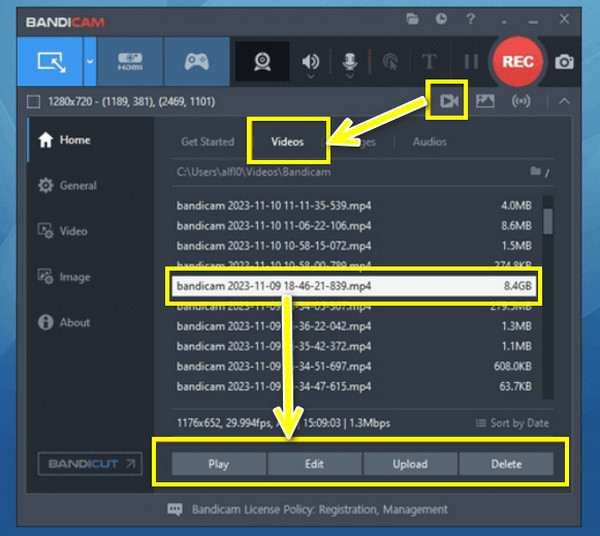
Top 4. OBS Studio – Hatékony nyílt forráskódú szoftver felvételhez és élő közvetítéshez
A haladóbb felhasználók számára az OBS Studio hatékony eszközt kínál képernyőrögzítéshez és élő közvetítéshez. Ingyenes és nyílt forráskódú eszközként működik a LoL-játékok rögzítésére, és az OBS magas szintű testreszabással rendelkezik, így mindenki teljes ellenőrzést biztosít a felvételi beállításai felett. Bár funkciókban gazdag szoftverről van szó, az OBS Studio meredek tanulási görbével rendelkezik, így a kezdők kissé bonyolultnak találhatják, mielőtt megszoknák. Így rögzíthet hatékonyan LoL-játékokat az OBS Stúdióval:
1. lépésGyőződjön meg arról, hogy a LoL ablak nyitva van. Indítsa el az OBS Studio alkalmazást, majd kattintson a "Hozzáadás" gombra a "Sources" menüben, és válassza a "Game Capture", majd a "Capture Specific Window" lehetőséget. Itt be kell lépnie a LoL játék ablakába.

2. lépésHa módosítani szeretné a rögzítési beállításokat, kattintson a "Fájl", majd a "Beállítások" elemre. Míg a hangbeállítások a "Források" menüpontban állíthatók be, ha rákattint a "Hozzáadás" gombra, majd célozza meg az "Audio Input Capture" vagy az "Audio Output Capture" lehetőséget.
3. lépésEzután kezdje el a LoL játékok rögzítését a "Rögzítés indítása" gombra kattintva. Egy idő után kattintson a "Rögzítés leállítása" gombra, hogy befejezze a felvételt, és megtekinthesse a felvételt a kijelölt helyen.
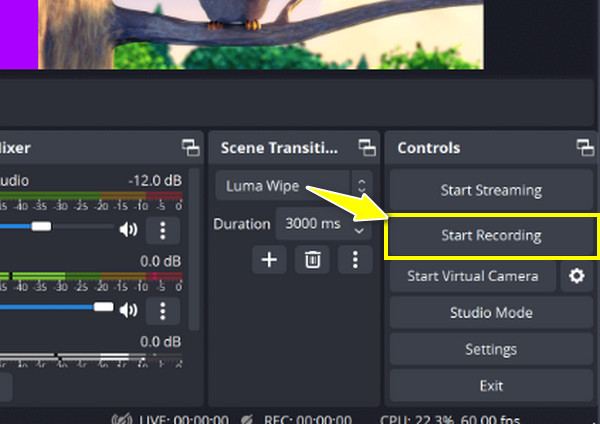
Top 5. Fraps – Rögzítsen játékmenetet képkockafrekvenciás statisztikai átfedéssel
Egy másik kipróbált lehetőség a LoL játékok rögzítésére a Fraps. Ez az eszköz különösen hasznos azoknak a játékosoknak, akik alig várják, hogy játék közben nyomon kövessék rendszerük teljesítményét. Valós idejű képkockasebesség-statisztikát jelenít meg, miközben rögzíti a League of Legends meccseit. Bár ez a helyzet, nem rendelkezik videószerkesztéssel vagy élő közvetítéssel, ami hátrányt jelenthet azoknak az alkotóknak, akik a rögzítés mellett ezt a különleges funkciót keresik. Mindenesetre kövesse az alábbi lépéseket, hogy megtudja, hogyan működik a LoL játékok rögzítése:
1. lépésNyissa meg a Fraps programot, és látni fogja a képernyő képkockasebesség-statisztikáit és további beállításokat. Lépjen a „Filmek” fülre a felvételi beállítások kiválasztásához. Indítsa el a LoL játékot, és írjon be egy mérkőzést; nyomja meg az "F9" billentyűt a felvétel elindításához.
2. lépésMiután végzett, nyomja meg ugyanazt a gyorsbillentyűt a leállításhoz. A videofájl a kiválasztott helyen tárolódik.
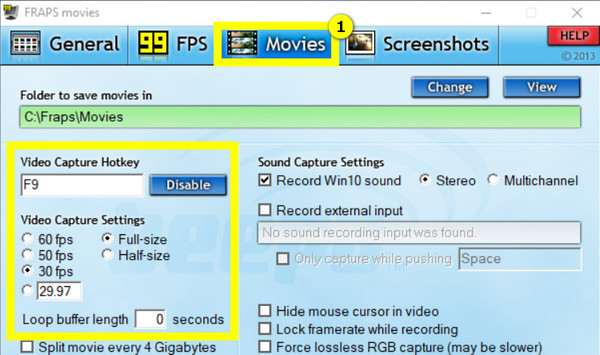
Top 6. VEED.IO Online Screen Recorder – Rögzítse a képernyőt a webböngészőből
Az utolsó LoL játékrögzítő ezen a listán a VEED.IO, amely egy online képernyőrögzítő, amely lehetővé teszi a képernyőn végzett tevékenységek rögzítését közvetlenül a webböngészőből. Nem számíthat azonban ugyanolyan szintű testreszabásra vagy speciális szolgáltatásokra, mint az itt említett más szoftvereknél. Ennek ellenére a következőképpen rögzíthet LoL-játékokat ezzel a böngészőalapú rögzítővel, a VEED.IO-val:
1. lépésLátogassa meg a VEED.IO hivatalos webhelyét. Kattintson a "Rögzítés indítása" gombra a kezdéshez; győződjön meg arról, hogy minden megfelelően van beállítva, például a mikrofon és a kamera. Nyissa meg a LoL játékmenetet, és győződjön meg arról, hogy kiválasztotta az ablakot a rögzítéshez.
2. lépésHa készen áll, kattintson a "Felvétel" gombra, majd kezdje el a lejátszást. Később kattintson a "Stop" gombra, majd tekintse meg az előnézetet, és válassza ki, hogy közvetlenül letölti-e, vagy előbb végezzen módosításokat.
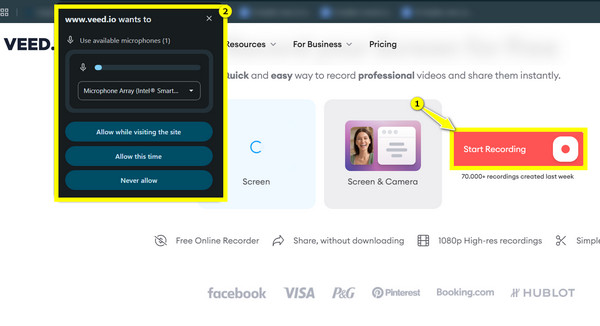
Következtetés
Mind a hat eszköz egyedi funkciókkal és előnyökkel rendelkezik a LoL játékmeneted rögzítéséhez. Az egyszerűség kedvéért fontolóra veheti az Xbox Game Bart, vagy az OBS Studio hatékony funkcióit és még sok mást. Ezek közül egy felhasználóbarát eszköz, amely támogatja a kiváló minőségű videókat, 4Easysoft Screen Recorder felül van! Az egyszerű használat és a LoL-játékok és más képernyős tevékenységek rögzítésének hatékony funkciói itt találhatók. Próbálja ki most!
100% Biztonságos
100% Biztonságos


